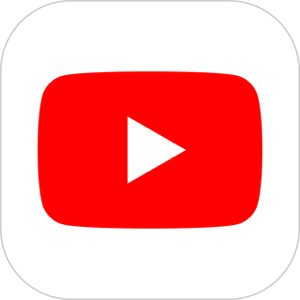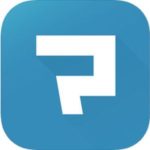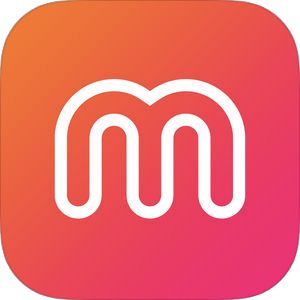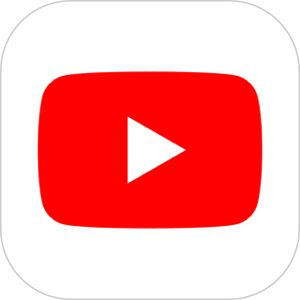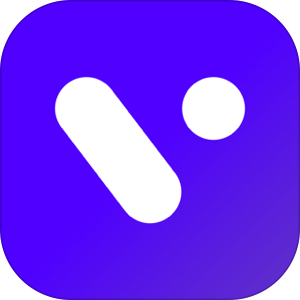1日の中でYouTubeで時間を消費しているユーザーが低年齢からどんどん上がってきている今日このごろ。
そんな中、先日YouTubeが初の有料プランのリリースを行いました。
(それに伴いYouTubeの音楽サービスもリリースされました。詳細は以下より。)
その1,000円以上する月額の中にどのようなメリットが含まれているのかご紹介いたします!
もくじ
YouTube Premiumのメリットを解説!
まず、YouTube Premiumに登録すると得られるメリットは以下の通り。
広告表示なし
こちらはメリットとして非常にシンプルで分かりやすいですが、動画再生前・途中に挿入される6秒~15秒のCMが一切表示されなくなります。
それだけでなく、アンケートや再生画面下のバナー広告も表示されなくなりますので、動画の再生・閲覧を阻害するものが一切無くなります。
既にYouTube Premiumを登録して使用してみた筆者の感想としては、再生時にいちいち画面上をタップ・クリックしなくて済むので、とても快適。しかも、PCブラウザとスマホのアプリで閲覧するYouTubeアカウントが一緒であれば、CM非表示はその両方に適用されます。
CMが表示されないメリットとしては、特にスマホに恩恵がありますが、CM動画分の通信量が発生しなくなりますので、毎月7GBの制限がある方にとっては、大きな節約の機会になりますね!
ですので、この「広告なし」については、視聴体験上のメリット以外にも「通信量削減」というメリットも密かに存在していました!
ダウンロードしてオフライン再生
その名の通り、なんとYouTubeの動画が端末内(アプリ内)に保存できるようになりました!これにより、例えば、通勤通学途中の電車の中で動画を見る際、電波状況によっては再生が途中で止まってしまうことがありますが、ダウンロード済みの動画であればその都度通信を行いませんので、再生が途中で途切れることもなくなりますね。
また、動画自体はWiFi環境でダウンロードしておけば、7GBの通信制限に加算されることもありませんので、こちらも大幅な通信量の節約になります!
従来、YouTubeを音楽アプリとして使用してきた方としては、よく聴く曲のMVをダウンロードしてプレイリストを作成することもできます。
また、ダウンロードする方法ですが、
▼登録後はこのように再生画面上に「オフライン」というアイコンが表示されていますので、
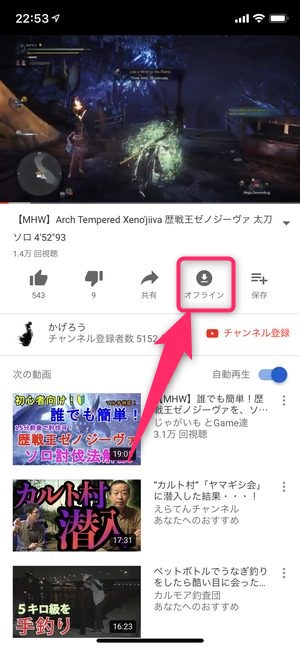
こちらをタップすると、端末内に動画を取り込んでくれ、次からオフライン状態でも見ることができます。
バックグラウンド再生が可能
こちらもYouTubeアプリを音楽アプリと見立てた場合に相当な利便性UPポイントです。
今までは動画を再生中にアプリを閉じたり、ホームボタンを押して戻ったりすると音声が途絶え実質聴けない状態でした。
それが、Premiumの場合、アプリを閉じても音声が流れ続ける!現時点、YouTubeにて殆どのアーティストが楽曲をアップしていますので、それらが音楽アプリ的に使用できるのはもはや革命ですね!
また、合法でアップされているTV番組のとりわけバラエティ系についても今後はこの機能を使って音声のみで楽しむ使い方が増えていくように思います!
YouTube Musicアプリがめちゃくちゃ便利に
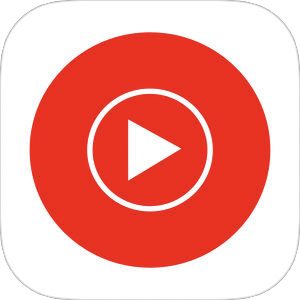
実は、YouTube Premiumを登録すると、別アプリである『YouTube Music』アプリにも多大な恩恵があります。もしYouTube=音楽アプリという見方が強い方であれば、音楽体験はYouTube Musicに集約される方が便利かと思います。
そんなYouTube Musicへの恩恵ですが、具体的には以下のとおりです!
オフライン再生(ダウンロード)
こちらは本家YouTubeアプリで付与される機能と同様ですが、YouTube Musicは、より音楽視聴に最適化されていますので、このアプリ上で作成したプレイリストがオフラインで利用できる便利さはでかい…。
バックグラウンド再生
YouTube Musicもバックグラウンド再生ができるようになります。
動画なし・音声のみの再生
この機能はYouTube Musicの無料ユーザーだと利用できない機能ですが、YouTube Premiumに入っておけば、自動的に音声のみの再生ができるようになります。
YouTube Originalsが見れるように(これはメリット薄め)
最後の特典としては、YouTube OriginalsというYouTubeオリジナルの映像作品が見れるようになるよ!とのことですが、
▼現時点では国内で話題になっているタイトルや誰もが知っているような出演者がでているようなものはなく、
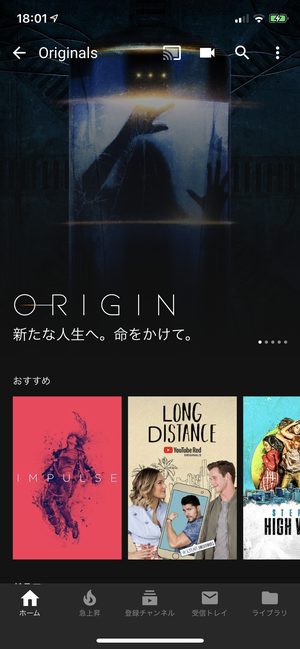
これを目当てにPremiumに登録する人はそう多くない感じ。
今後こちらがAmazon Primeのように国内のタレントで構成されるようなコンテンツができれば盛り上がって行きそうですね!
YouTube PremiumとMusic Premiumの違いを解説!
ここまでYouTube Premiumでできるようになることをご説明して参りましたが、同時に発表された『YouTube Music』の有料プランと色々かぶっているように思います。それによりそれぞれのメリットや最適な選択肢が分かりづらい状況に。
そこで、以下に『YouTube Premium』と『YouTube Music』の違い・料金差についてまとめてみました!
『YouTube Premium』と『YouTube Music』のまとめ
| できること | 料金(パソコン経由) | 料金(iPhoneアプリ経由) | |
| YouTube Premium |
|
¥1,180 | ¥1,550 |
| YouTube Music Premium |
|
¥980 | ¥1,280 |
一覧にするとこのような感じ。では、以下より特筆すべき点をまとめていきたいと思います。
『YouTube Premium』は全てをカバーするプラン
今回の発表でYouTubeの有料版とYouTubeの音楽サービスがリリースされたのですが、実はYouTube PremiumがMusic側の有料機能も全て含む形になっています。
逆に、YouTube Musicの有料版は、「YouTube Premium」の一部機能を使用できる、というイメージ。
▼こちらが先にMusicの有料版に入っている状態でYouTube Premiumを登録しようとする時に表示される画面。
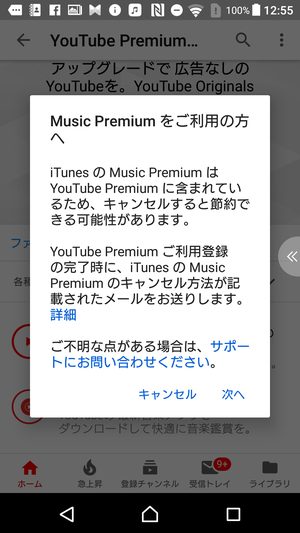
構図で言うと、
YouTube Premium>YouTube Music Premium
になりますので、Music側の登録をキャンセルするよう促す表示が出てきます。
YouTube Musicのみに適用される『YouTube Music Premium』
では、YouTube Music Premiumに登録するとどのような状態になるのかというと、基本的には本家YouTubeアプリ側・PCブラウザ閲覧時に特に変化はなく、YouTube Music側にのみメリットが付与される形になります。そのメリットは本記事上部にも記載しておりますが、
- バックグラウンド再生
- オフライン再生
- 動画なし(音声のみ)再生
の3点。
ですので「通常のYouTubeは広告出たままで特に問題なし!」という方は、この「YouTube Music Premium」のみ登録するほうがお得になります。
【ここ大事】PC(ブラウザ)から登録すると最大380円安い
これ。本記事の情報を集めていた時に何気なく気づきながら、もしかしたら一番重要じゃないかと思う点がこれ。
実は、iPhoneアプリから何気なく登録すると、正規の値段よりなんと30%くらい高い。
YouTube Premiumの場合、
- PC(ブラウザ)→1,180円
- iPhoneアプリ→1,550円
という、笑っちゃうくらいの金額差。
この金額差がなぜ発生するかというと、
本来、Appleの課金を経由すると、売上に対して、Appleが30%の手数料を取ります。たいていのサービス提供者はAppleを代理店として見て売上から30%分の金額を支払うようなイメージですが、そこはさすがGoogleさま、値段をAppleの手数料分上乗せし、自分の実入りはどこから入ろうが変えないというスタンス。
そういった理由で、実はiPhoneアプリ経由で有料登録すると、30%も高額になる、という仕組み。まさに巨人同士の闘いですね。
現在は3ヶ月の無料お試しがついていますので、期間内に解約すればその差額分の損をすることはありませんが、基本的には月額を払いながら利用する前提の方はiTunes経由からではなく、PCやブラウザ経由での利用登録を行ったほうが遥かにお得になりますので、お気をつけくださいませ!
YouTube Premiumの登録方法
PCからの場合
▼こちらからアクセスすると、以下の画面が表示されますので、
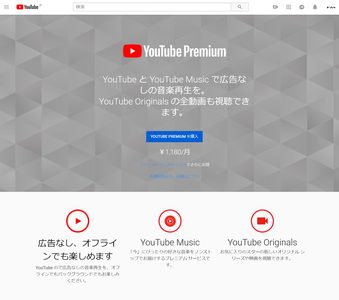
「購入」リンクからクレジットカード情報の入力とアカウント選択の画面を経て、晴れてPremium機能が利用できるようになります!
iPhoneアプリからの場合
▼画面右上のアイコン部分をタップし、
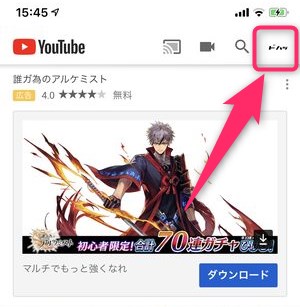
▼「YouTube Premiumを購入」を選択、
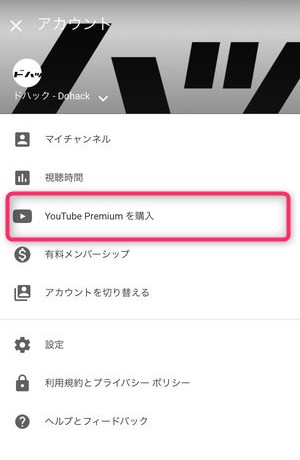
▼こちらの画面(既にMusic Premium登録済みのため+270円になっていますが、本来は1,550円)で中央の青いボタンを押すと、
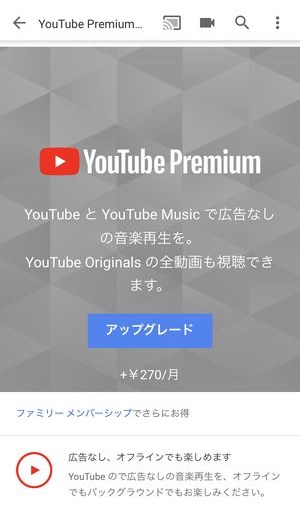
指紋認証、もしくは顔認証を経て、登録完了となります!
YouTube Premiumの解約方法
PCからの場合
YouTube画面の右上に自分のアイコンがありますので、そちらをクリックすると、
▼こちらの項目が表示されますので、「有料メンバーシップ」を選択。
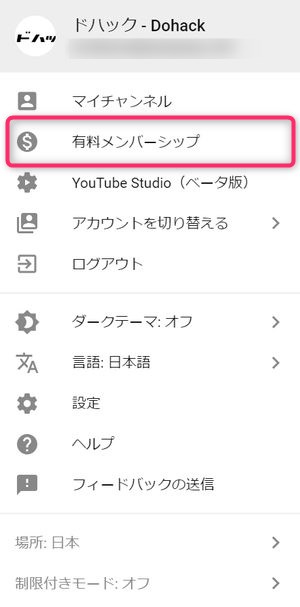
▼そうすると、次のこの画面にて「メンバーシップを解約」を押すと、解約手続きに進むことができます。
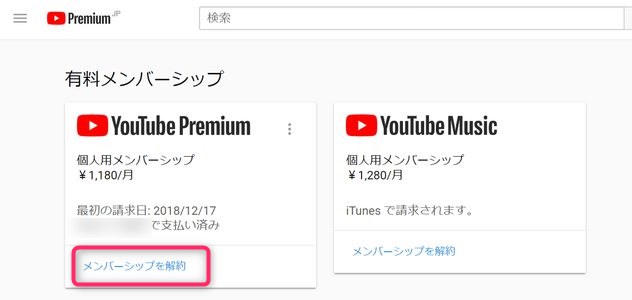
iPhoneアプリからの場合
▼画面右上のアイコン部分をタップ。
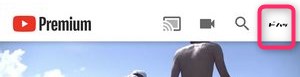
▼有料メンバーシップをタップ。
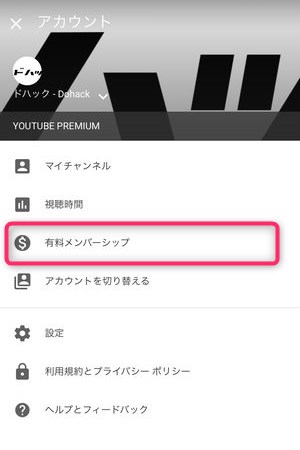
▼課金状況の一覧画面にて「管理」をタップすると、解約手続きに進むことができます。
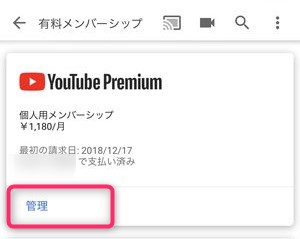
まとめ
いかがでしたでしょうか?
このPremiumの機能については、一見「広告除去」のみが分かりやすいメリットかと思いますが、バックグラウンド再生やYouTube Music側への恩恵を考えると、このPremium導入も音楽体験向けにリリースしてきた感はありますね!
AmazonがPrime登録者に矢継ぎ早にメリットを提供していった前例がありますので、YouTubeのPremiumにも何かしら付与される恩恵に今後は期待したいと思います!!